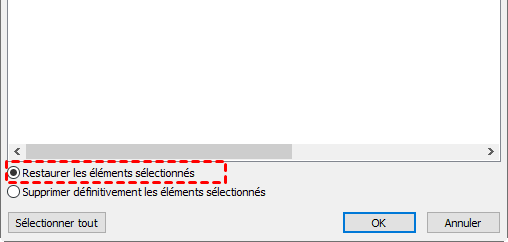Dossiers Outlook supprimés par erreur : 2 options de les récupérer
Que faire si vous avez supprimé par erreur un dossier Outlook ? Cet article présentera 2 options sur la façon de récupérer les dossiers supprimés dans Outlook.
Puis-je récupérer les dossiers supprimés dans Outlook ?
« Bonjour, j'ai supprimé par erreur un dossier dans Outlook 2016. Veuillez nous indiquer comment récupérer ce dossier. Merci par avance.
Lorsque vous supprimez des dossiers dans Outlook, ils sont généralement déplacés vers le dossier "Éléments supprimés". Cependant, si vous avez vidé votre dossier "Éléments supprimés" ou si vous avez supprimé le dossier lui-même, les dossiers supprimés peuvent être récupérés à partir du dossier "Récupérer les éléments supprimés du serveur" dans Outlook.
Voir ci-dessous pour les étapes détaillées :
Comment récupérer des dossiers supprimés dans Outlook?
Récupérer des dossiers supprimés dans Outlook peut être une tâche stressante, mais heureusement, Outlook offre plusieurs méthodes pour restaurer ces dossiers. Vous pouvez essayer les 2 méthodes suivantes.
#1. A partir du dossier "Éléments supprimés" ou Corbeille
Si vous avez supprimé par erreur des éléments dans Outlook, ils seront normalement déplacés vers Éléments supprimés/Corbeille, il vous suffit de les déplacer.
Étape 1. Dans le programme Outlook, localisez l'option "Éléments supprimés" ou "Corbeille" (cela peut varier selon le type de compte de messagerie dont vous disposez dans Outlook).
Étape 2. Lorsque vous trouvez le fichier/dossier supprimé, cliquez dessus avec le bouton droit, puis cliquez sur "Déplacer" > "Autre dossier".
Étape 3. Pour déplacer le dossier vers votre boîte de réception, cliquez sur "Boîte de réception", puis cliquez sur OK.
#2. En utilisant l'option "Récupérer les éléments supprimés du serveur"
Parfois, vous pouvez également constater que les données supprimées ne se trouvent pas dans le dossier "Éléments supprimés". C'est parce que vous avez :
- Supprimé ces éléments du dossier "Éléments supprimés".
- Vidé le dossier "Éléments supprimés".
- Supprimé définitivement les éléments de la boîte de réception ou d'un autre dossier en utilisant Maj + Suppr.
À ce stade, vous devez rechercher les dossiers supprimés ailleurs. Voyons comment récupérer les dossiers supprimés dans Outlook lorsqu'ils sont définitivement supprimés.
Étape 1. Dans Outlook, accédez à votre liste de dossiers de messagerie, puis sélectionnez "Éléments supprimés" > "Dossier", puis cliquez sur "Récupérer les éléments supprimés du serveur".
Étape 2. Sélectionnez l'élément que vous souhaitez récupérer, sélectionnez "Restaurer les éléments sélectionnés" et cliquez sur "OK".
📒Votre problème a-t-il été résolu ?
Si les deux méthodes ci-dessus ne fonctionnent pas, vous pouvez envisager les options suivantes :
- Vérifier le dossier "Archives" ou d'autres dossiers de stockage : Si vous avez configuré des archives ou d'autres dossiers de stockage dans Outlook, vérifiez-les pour voir si le dossier supprimé a été déplacé là-bas accidentellement.
- Utiliser le service de récupération sur le serveur Exchange (pour les utilisateurs professionnels) : Si vous utilisez Outlook avec un compte Exchange, il est possible que votre administrateur système puisse récupérer les dossiers supprimés à partir du serveur Exchange. Contactez votre équipe informatique pour obtenir de l'aide.
- Restaurer à partir d'une sauvegarde Outlook (le cas échéant) : Si vous avez sauvegardé votre boîte aux lettres Outlook précédemment, vous pouvez restaurer les dossiers à partir de cette sauvegarde.
Astuce : Meilleur logiciel de récupération de données pour les ordinateurs Windows
Si vous avez effacé définitivement des fichiers personnels, que ce soient des mails, des documents, des photos, des vidéos, des fichiers compressés, un logiciel de récupération de données peut être la solution. Ces logiciels peuvent vous aider à retrouver ces fichiers perdus sur votre disque dur, carte mémoire, clé USB ou tout autre périphérique de stockage local.
AOMEI FastRecovery Gratuit est en effet un logiciel de récupération de données populaire et fiable. Il offre généralement une gamme de fonctionnalités et prend en charge la récupération de 1000+ formats de fichiers.
Facile à utiliser, AOMEI FastRecovery offre une récupération gratuite jusqu'à 500 Mo de données. Vous pouvez le télécharger et l'essayer dès maintenant. *Assurez-vous d'installer le logiciel de récupération sur un emplacement différent du disque où se trouvent les fichiers à récupérer. Cela est crucial pour éviter d'écraser les données existantes et augmenter les chances de récupération.
- Interface et fonctionnement simples, vous pouvez facilement récupérer des fichiers perdus par vous-même.
- Récupérer 1000+ formats de fichiers : photos, vidéos, mails, documents, musique, etc.
- Divers scénarios : suppression permanente, formatage accidentel, plantage du système, virus, etc.
- Filtrage personnalisé : filtrer les fichiers en fonction de différents critères tels que la date pour faciliter la recherche.
- Compatible avec NTFS/FAT/exFAT/ReFS, etc. sous Windows 11/10/8/7 SP1 et Server.
Pour récupérer les données perdues sous Windows avec AOMEI FastRecovery :
Étape 1. Ouvrez AOMEI FastRecovery sur votre ordinateur Windows. Choisissez la partition d'où vous souhaitez récupérer des données et cliquez sur "Analyser".
Étape 2. AOMEI FastRecovery effectuera automatiquement une analyse approfondie pour repérer toutes les données disponibles sur la partition sélectionnée.
Étape 3. Sélectionnez ceux que vous souhaitez restaurer, puis cliquez sur "Récupérer xx fichiers". Choisissez ensuite un nouvel emplacement de stockage pour ces fichiers.
Une fois terminé, accédez au dossier cible pour afficher les éléments récupérés. Cette approche simplifie le processus en trois étapes claires, de la sélection de la source à la récupération des fichiers.
Conclusion
Cet article présente une méthode pour récupérer des dossiers supprimés dans Outlook. Si vous pouvez localiser les dossiers supprimés dans le dossier "Éléments supprimés" ou Corbeille, vous pouvez les restaurer directement à partir de là. Sinon, essayez de les retrouver dans la section "Récupérer les éléments supprimés du serveur".
De plus, il est recommandé d'utiliser AOMEI FastRecovery, surtout si vous cherchez à récupérer des fichiers supprimés de manière permanente sur un ordinateur Windows. Avec AOMEI FastRecovery, vous pouvez récupérer rapidement et en toute sécurité les fichiers perdus tant qu'ils ne sont pas écrasés.